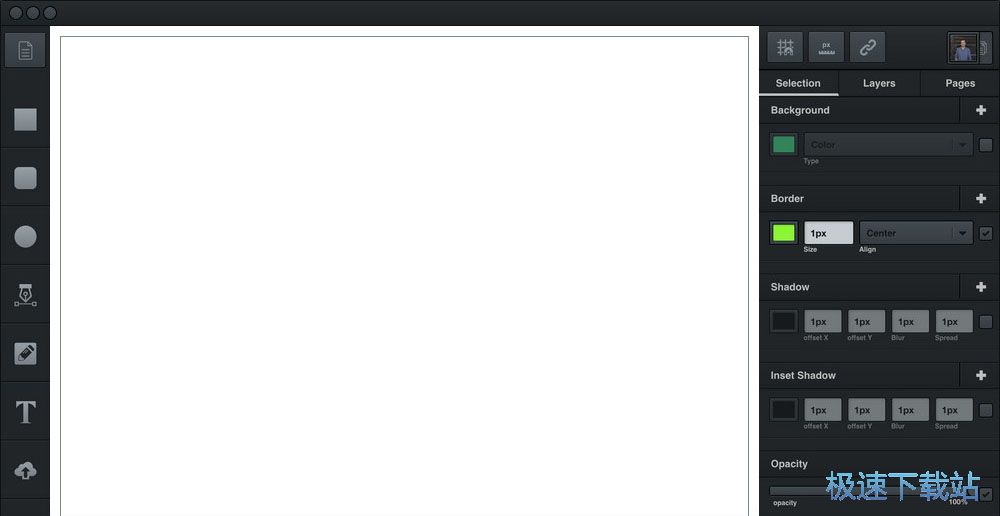Vectr矢量图编辑工具元素选择教学
时间:2021-05-18 11:29:39 作者:无名 浏览量:56
Vectr是一款功能非常实用矢量图形编辑工具,为用户提供海量的实用编辑工具,用户可以免费使用,方便快捷,大大降低了使用成本,需要的朋友赶紧下载体验吧!

使用帮助
进行选择
要进行选择,只需在工作区中单击要选择的元素。
⇧ shift单击元素时按住键,以从选择中添加/删除该元素。也可以通过以下方式进行多个选择:单击要选择的元素,然后将其拖动到蓝色框上。
移动选区
通过单击并将其拖到适当位置来移动您的选择。做出选择后,您也可以使用键盘的箭头键移动选择。对于较大的移动,请⇧ shift在按住键盘的箭头键的同时按住该键。
删除选择
做出选择后,按键盘上的delete键以删除该选择。如果您改变主意,⌘+z将撤消操作。

Vectr矢量图编辑工具元素选择教学图2
工作区工具是出现在所选元素上方的工具。将鼠标悬停在这些工具中的任何一个上时,您都会看到该工具将要执行的操作的预览。如果预览显示您不满意的结果,请不要单击该工具-图形将保持不变,并在鼠标离开该工具后立即还原。
如果您确实喜欢预览,则单击该工具将保存更改。
如果仅选择一个元素,则在选择上方只会显示四个叠加工具。这是因为某些工具需要至少选择两个元素才能生效。

Vectr矢量图编辑工具元素选择教学图3
右侧的两个工具可翻转您选择的元素。右工具将其沿y轴翻转,而左工具将其沿x轴翻转。

Vectr矢量图编辑工具元素选择教学图4
前进/后退工具
左侧的两个工具可更改元素的顺序(即,将它们向前或向后移动)。要向后移动选择,请单击正确的工具。要使选择前进,请单击左侧的工具。
如果你想选择移动一路到非常正面还是很后面,按住⇧ shift键单击工具时。

Vectr矢量图编辑工具元素选择教学图5
几何工具
该几何形状的工具,当您选择一个以上的元素,这是不文本出现。这些工具尚不适用于文本,因此,如果选择了任何文本元素,它们将不会显示。
几何工具允许您通过合并,减去,相交或不同选择的所有合并路径,将多个元素合并为一个新元素。
合并工具将所有路径加在一起,以创建新路径。
减法工具通过采用顶部路径并将其形状从底部路径中切除来创建新路径。
交点工具通过仅包括每个选定路径重叠的区域来创建新路径。
差异工具与相交工具相反-差异工具通过仅包括所选路径不重叠的区域来创建新路径。

Vectr矢量图编辑工具元素选择教学图6
Vectr 0.1.16.0 官方版
- 软件性质:国产软件
- 授权方式:免费版
- 软件语言:简体中文
- 软件大小:28950 KB
- 下载次数:355 次
- 更新时间:2021/5/16 20:43:25
- 运行平台:WinAll...
- 软件描述:怎么制作矢量图?矢量图用什么软件制作?极速小编为你介绍这款国外的免费矢量图设计软... [立即下载]
相关资讯
相关软件
电脑软件教程排行
- 破解qq功能和安装教程
- 怎么将网易云音乐缓存转换为MP3文件?
- 比特精灵下载BT种子BT电影教程
- 微软VC运行库合集下载安装教程
- 土豆聊天软件Potato Chat中文设置教程
- 怎么注册Potato Chat?土豆聊天注册账号教程...
- 浮云音频降噪软件对MP3降噪处理教程
- 英雄联盟官方助手登陆失败问题解决方法
- 蜜蜂剪辑添加视频特效教程
- 比特彗星下载BT种子电影教程
最新电脑软件教程
- 英雄联盟大脚插件的最新版下载及安装步骤详...
- 万能摄像头驱动的安装教程与使用说明
- 京东抢购秒杀软件的特色功能与使用方法详细...
- 里讯浏览器安装下载
- 京东抢购秒杀软件的基本内容与安装教程详细...
- 英文版Skype安装介绍
- Magnet搜索工具中文版功能特色及使用技巧介...
- KMPlayer播放器电脑版安装步骤详细介绍
- 亿图图示软件常见问题及安装教程
- 屏幕亮度调节软件软件特色及使用方法
软件教程分类
更多常用电脑软件
更多同类软件专题